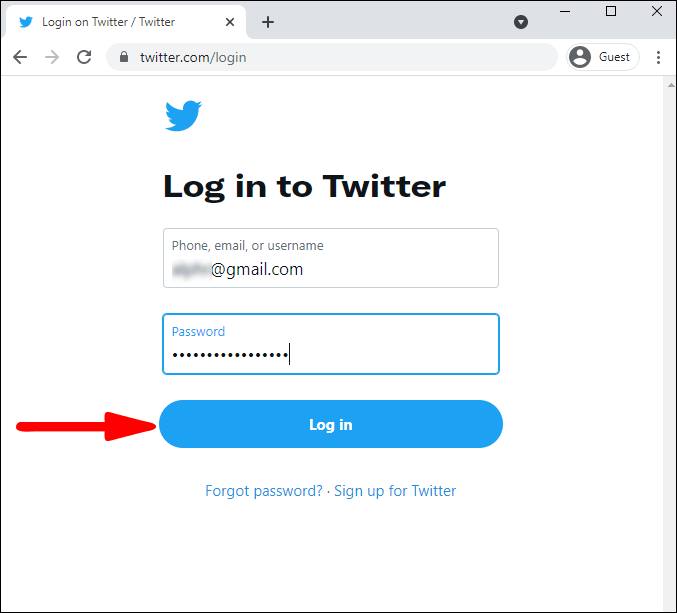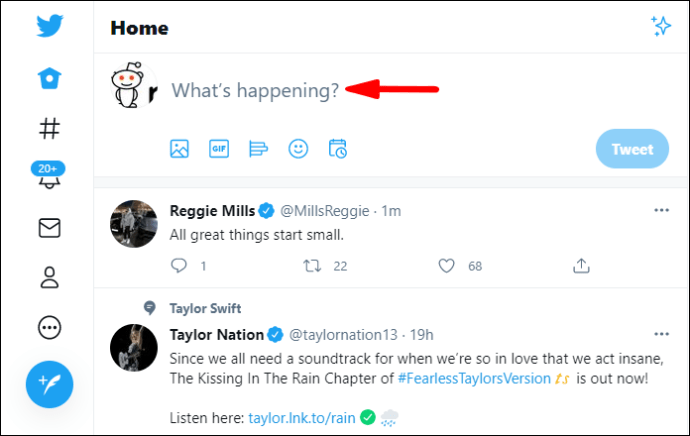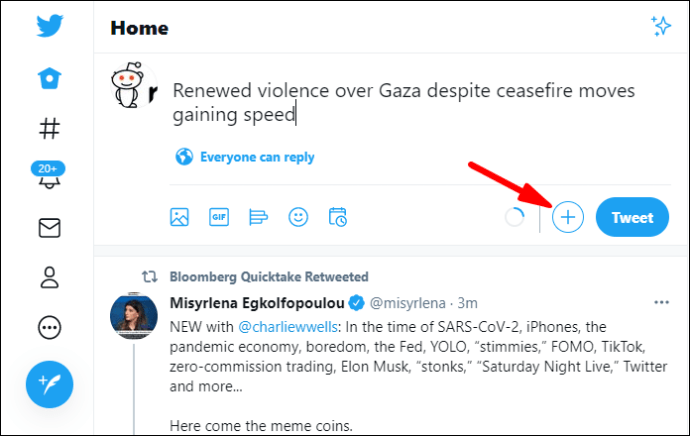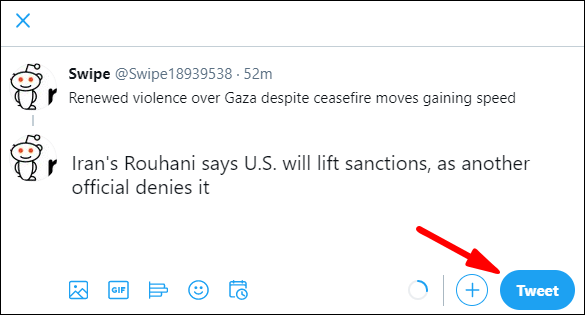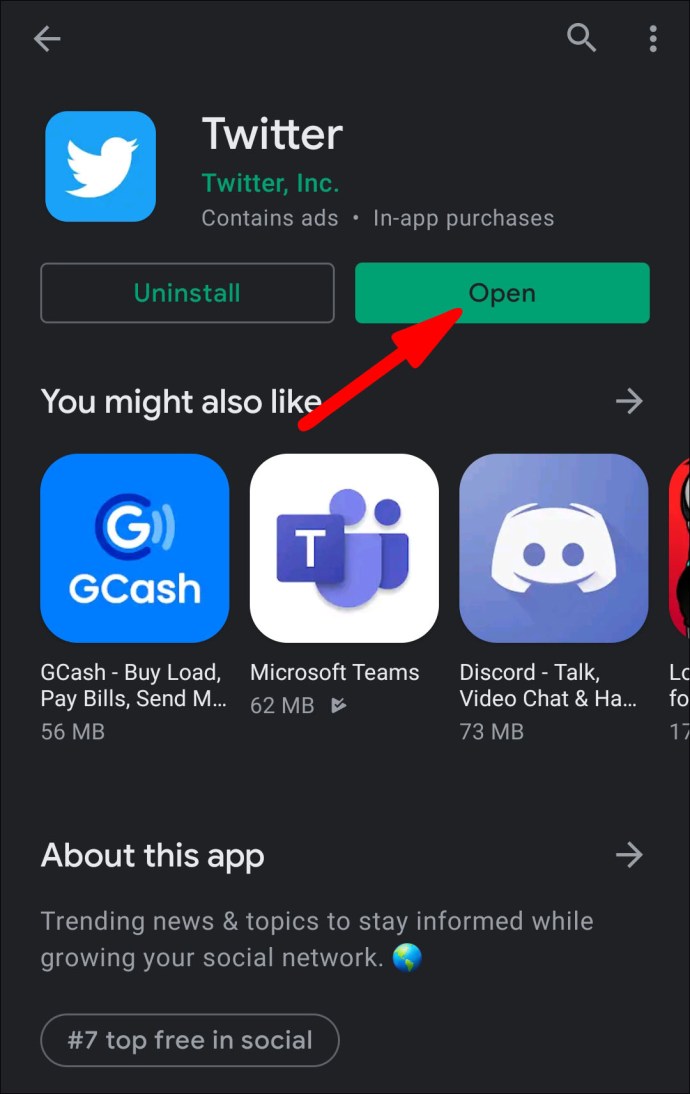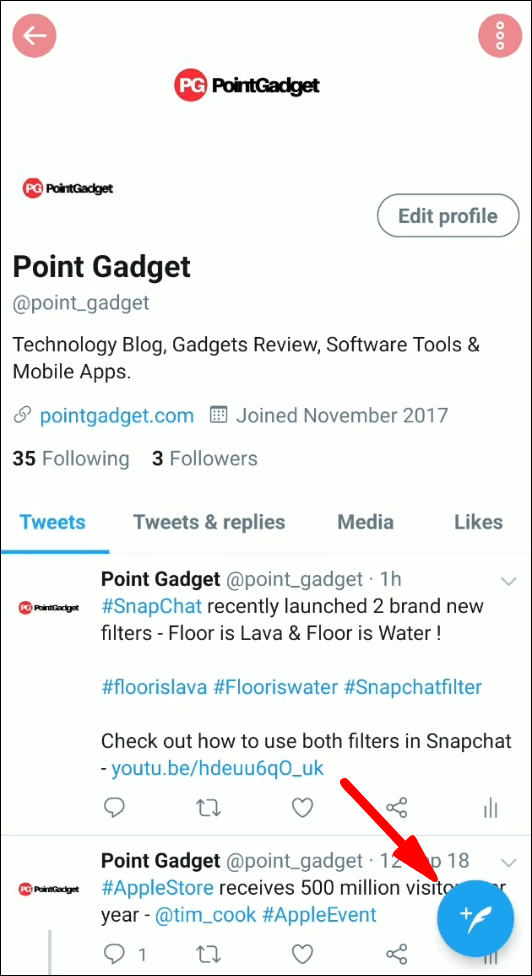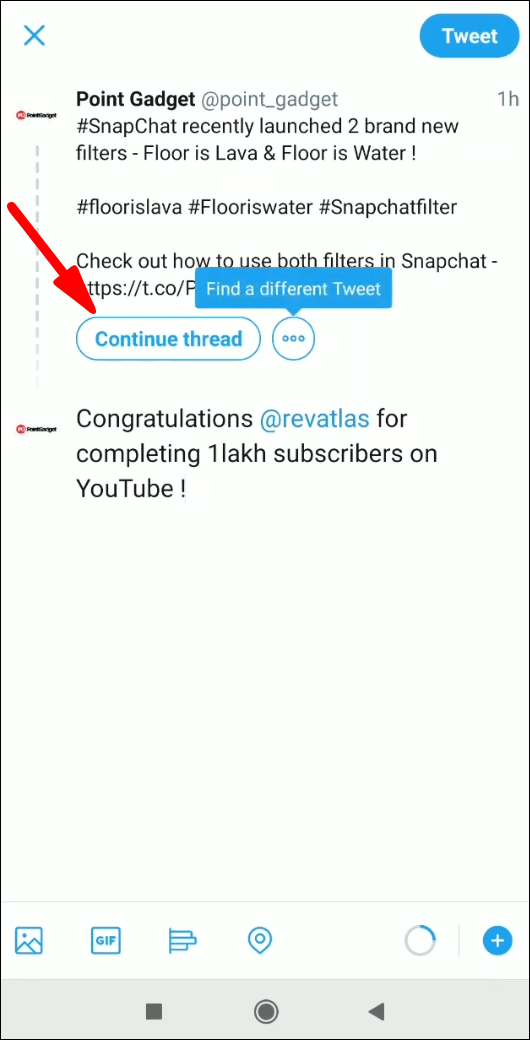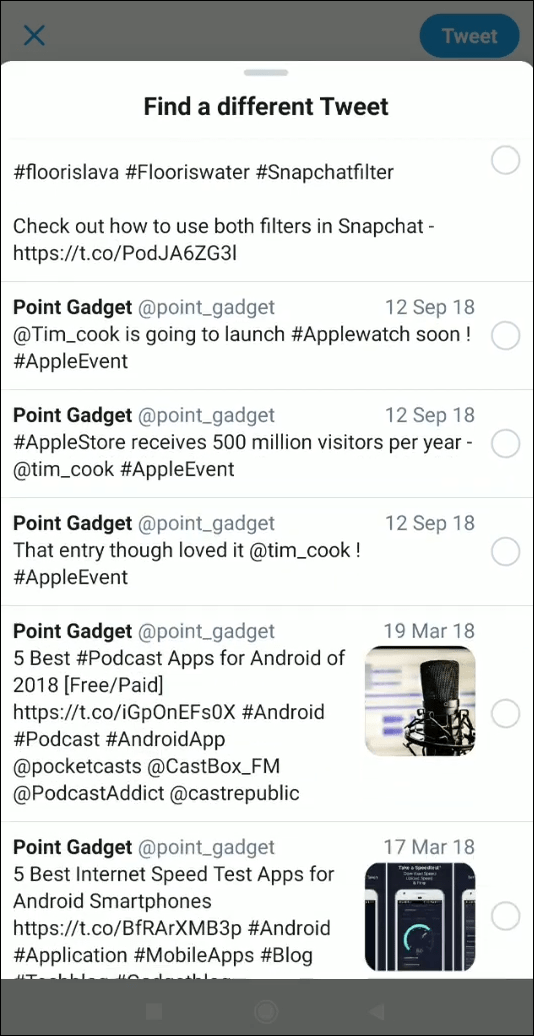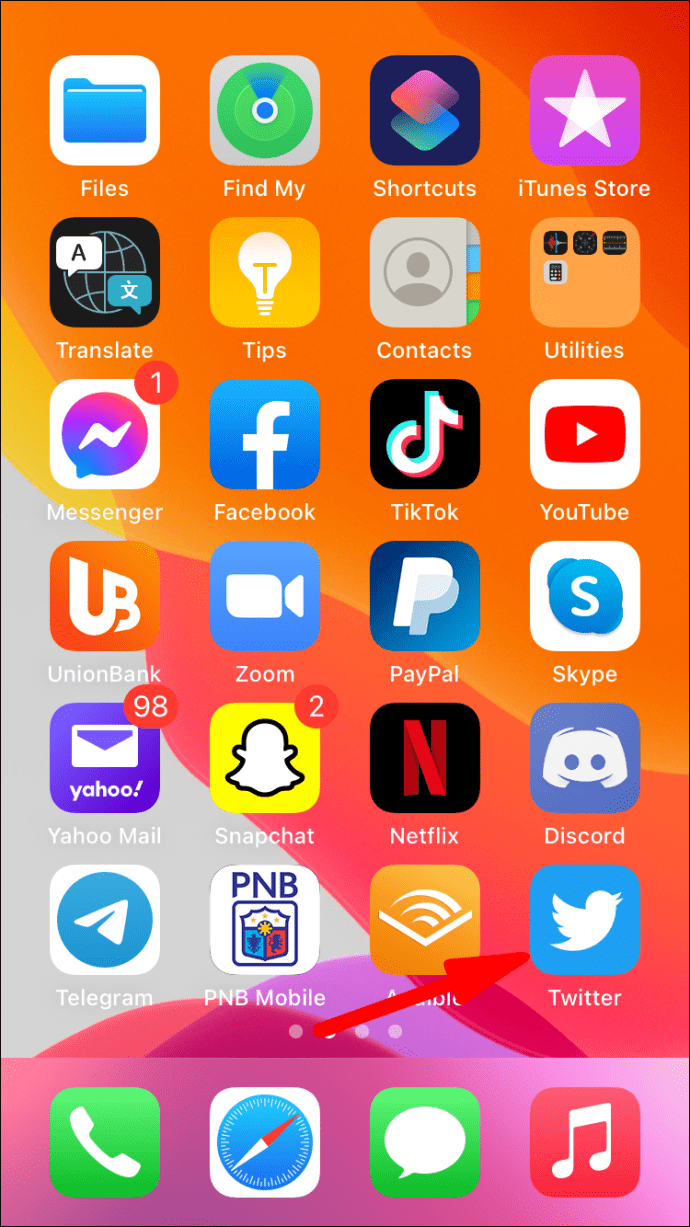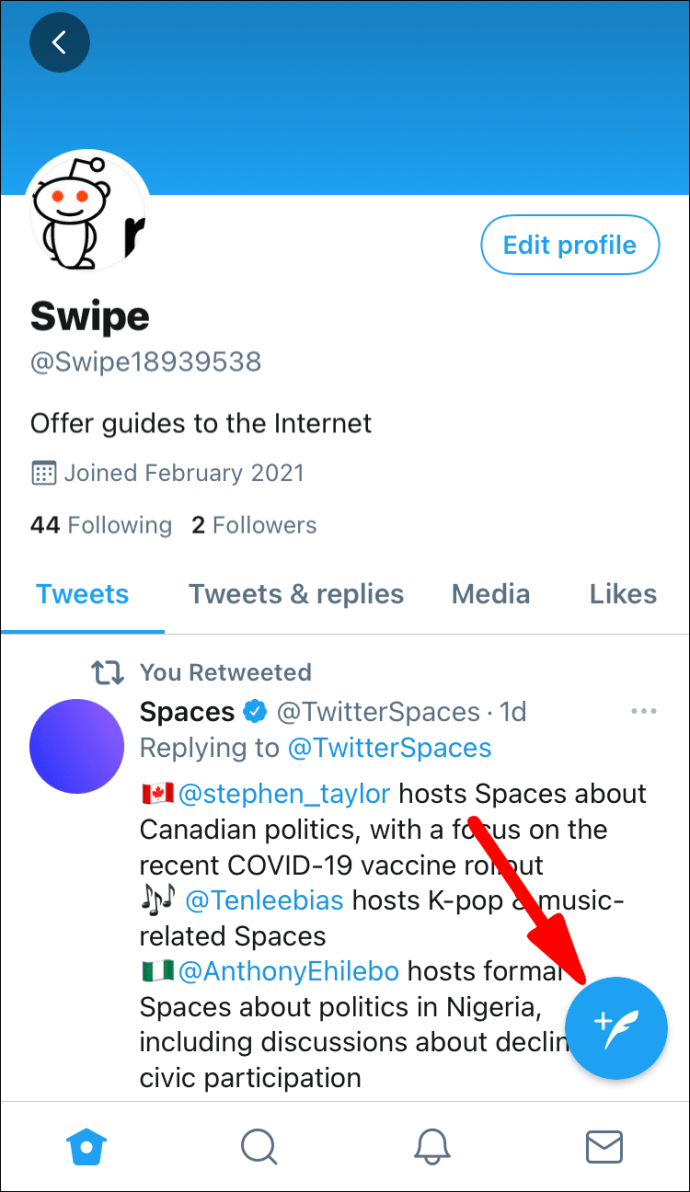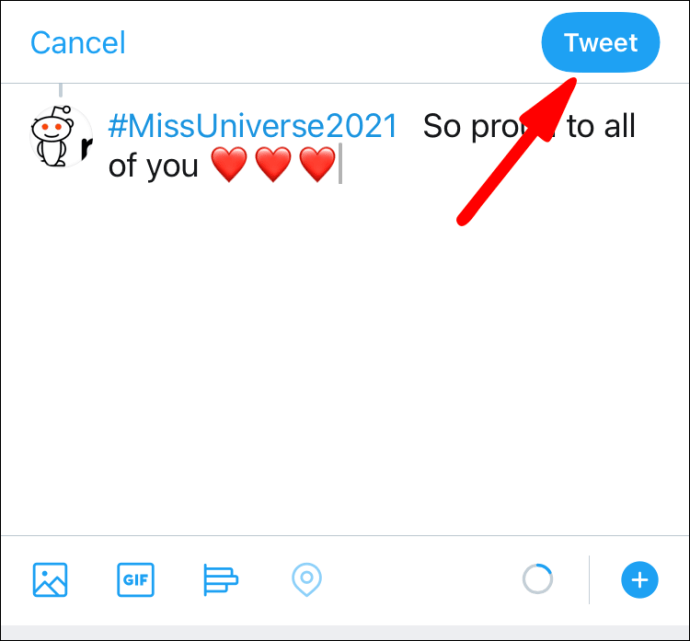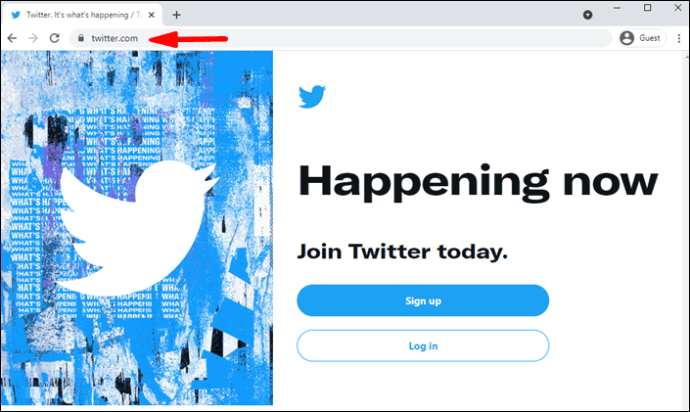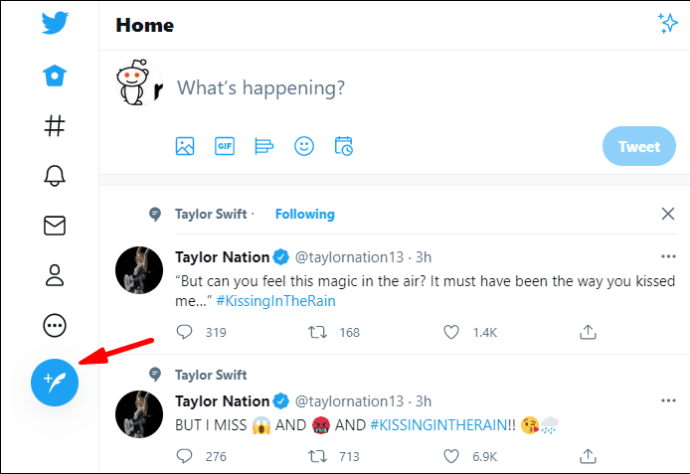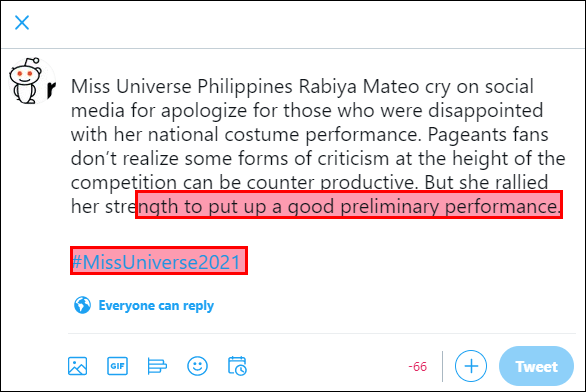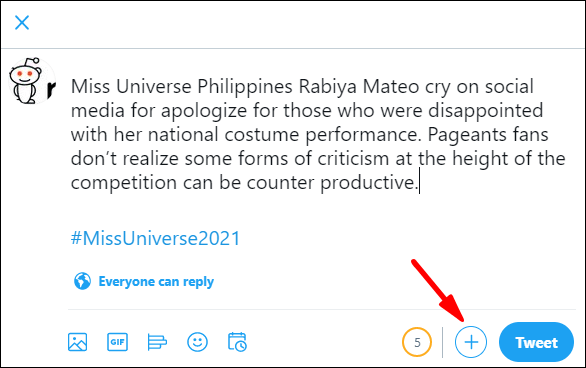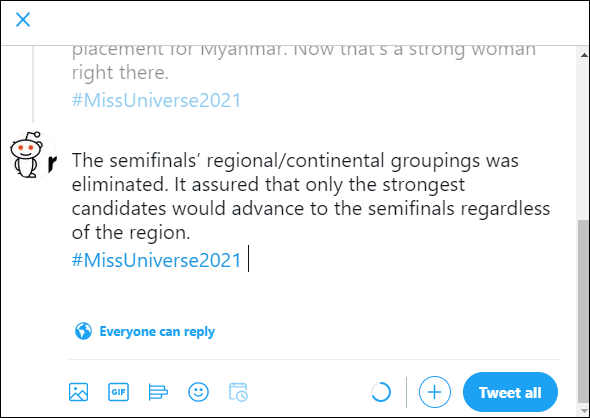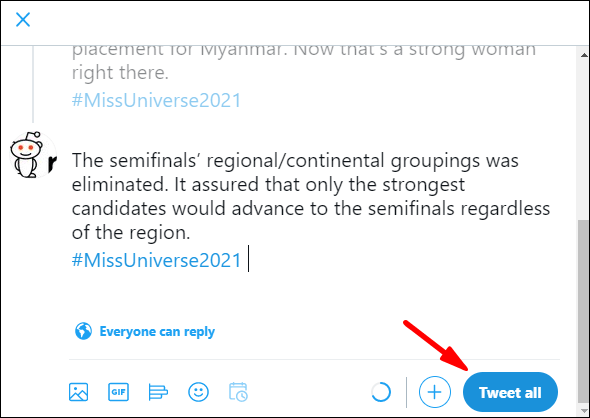Veel Twitter-gebruikers hebben een lange geschiedenis van communiceren op het platform. Maar stel dat je een nieuwe tweet wilt toevoegen aan een bestaande thread die je lang geleden hebt gemaakt. Het kan erg veeleisend zijn om door je volledige tweetgeschiedenis te bladeren om de originele Tweet te vinden.

Dus, moet je beginnen met scrollen of gewoon opgeven?
We zijn het erover eens dat het een uitdaging kan zijn. Maar we hebben ook goed nieuws.
Vanaf 2021 heeft Twitter een nieuwe functie die het gebruik van het platform voor zijn gebruikers zoveel gemakkelijker maakt. Het is nu mogelijk om bestaande Tweets om te zetten in discussielijnen. Hoewel je je oude Tweets niet kunt verplaatsen naar discussielijnen waar ze nog geen deel van uitmaken, kun je wel nieuwe Tweets toevoegen aan je oude.
Blijf lezen om te leren hoe.
Tweets toevoegen aan een discussielijn op een desktopcomputer
Het is altijd mogelijk geweest om meerdere Tweets aan elkaar te koppelen en een thread te maken, maar het toevoegen van Tweets aan een bestaande thread is iets nieuws.
Voorheen kon je gewoon een oude thread vinden die je wilde bijwerken, een van de Tweets selecteren en een nieuwe toevoegen.
Als je nu weer op een oud onderwerp wilt reageren, hoef je niet meer een nieuwe thread te starten of eindeloos te scrollen. Terwijl je je nieuwste opmerking maakt, kun je nu eenvoudig de nieuwe Tweet aan de oude koppelen en je volgers terug naar de originele thread starten.
Hier leest u hoe u dit kunt doen vanaf uw desktopcomputer.
- Log in op uw Twitter-account.
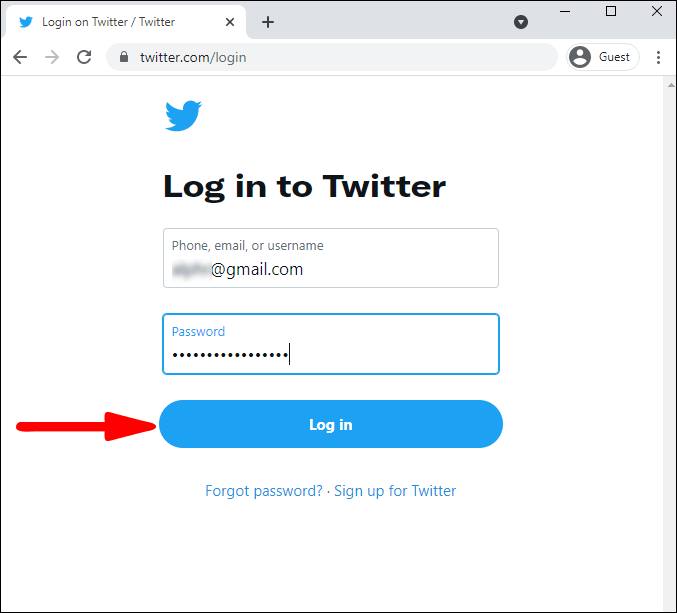
- Klik op "Wat gebeurt er?" veld bovenaan om uw Tweet te typen.
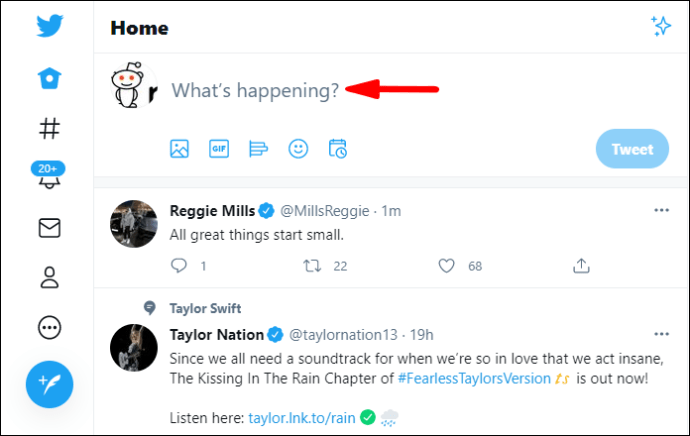
- Open meer opties door vanuit het opstelvenster naar beneden te trekken.
- Kies of je 'Toevoegen' aan je laatste Tweet of 'Continue Thread' wilt toevoegen.
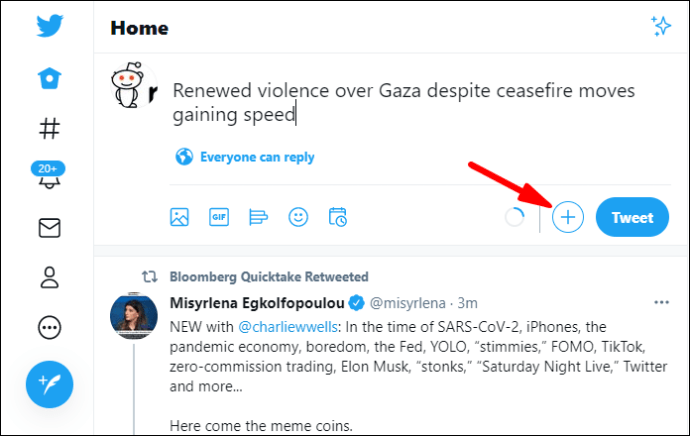
- Om een nieuwe Tweet aan een oude thread toe te voegen, klikt u op de drie stippen en selecteert u de gewenste thread.
- Voltooi het typen van uw Tweet en selecteer "Tweet" om deze te publiceren.
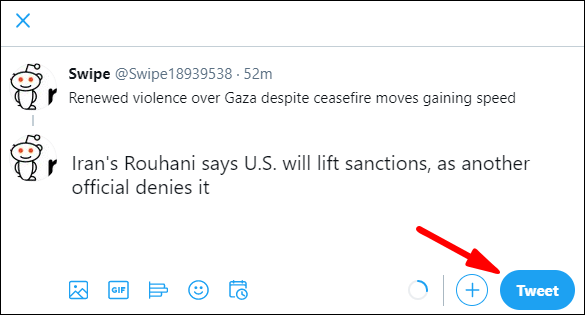
Zien? Een makkie. Misschien kun je je Tweets niet bewerken (en je vraagt je misschien af of je dat ooit zult kunnen doen), maar dit is zo dichtbij als het maar kan. Je hebt in ieder geval de kans om nieuw inzicht toe te voegen aan een oude opmerking.

Bestaande tweets toevoegen aan een thread op Android
Als je een Android-gebruiker bent, moet je het volgende doen om nieuwe Tweets aan een oude thread toe te voegen.
- Open Twitter op je smartphone of tablet.
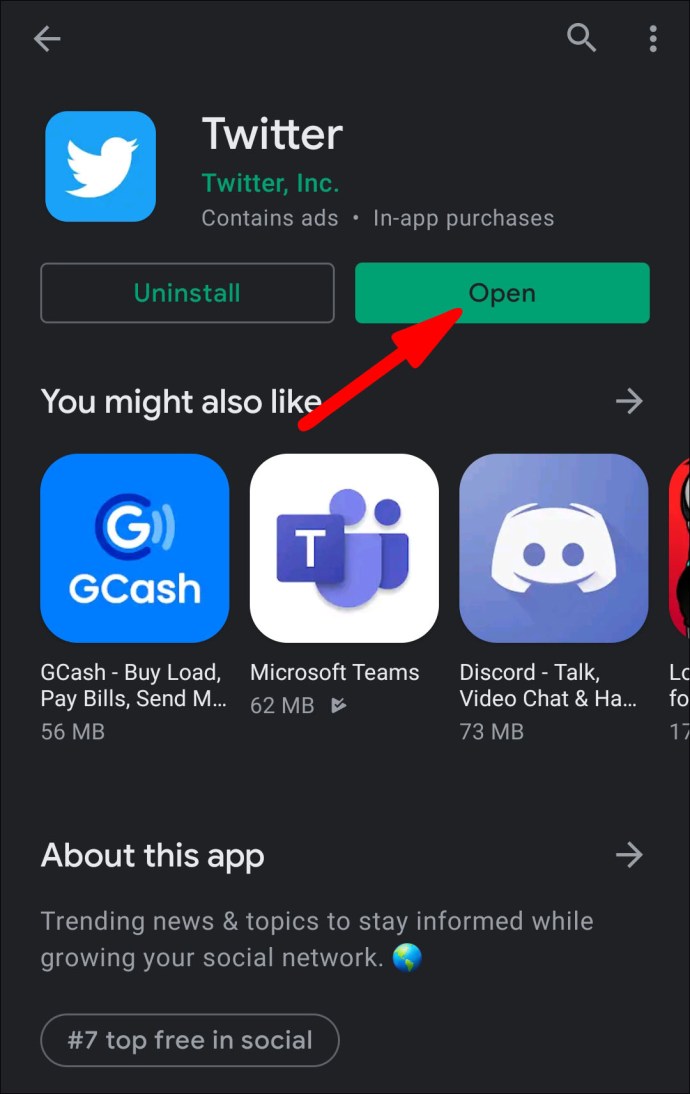
- Om een nieuwe Tweet te typen, selecteer je het blauwe pictogram 'Opstellen' in de rechterbenedenhoek van het scherm.
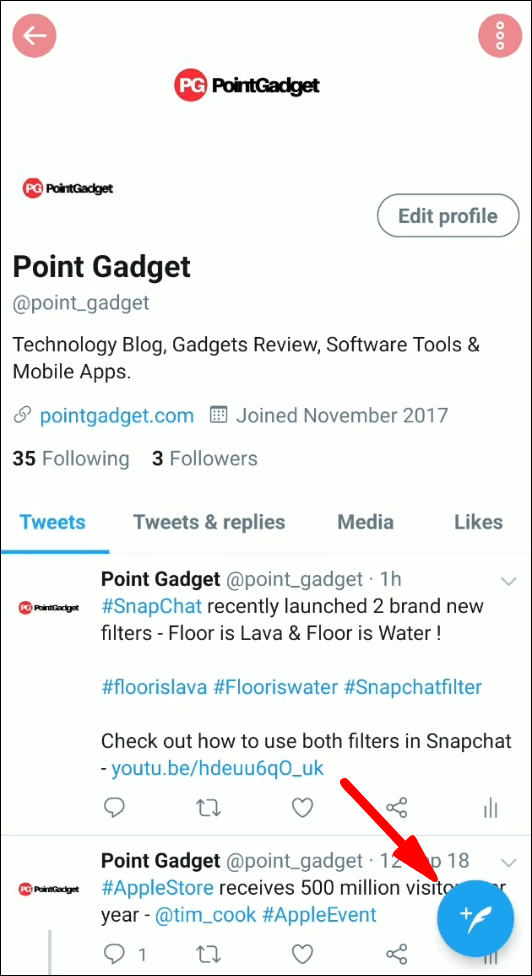
- Veeg naar beneden om de functie "Continue Thread" weer te geven.
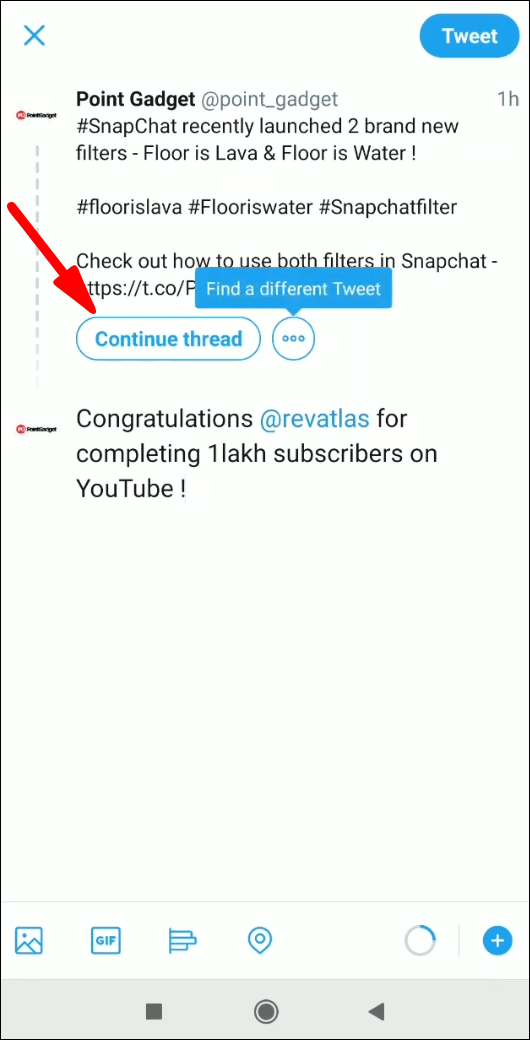
- Tik erop en zoek de thread waaraan u aanvullende informatie wilt toevoegen.
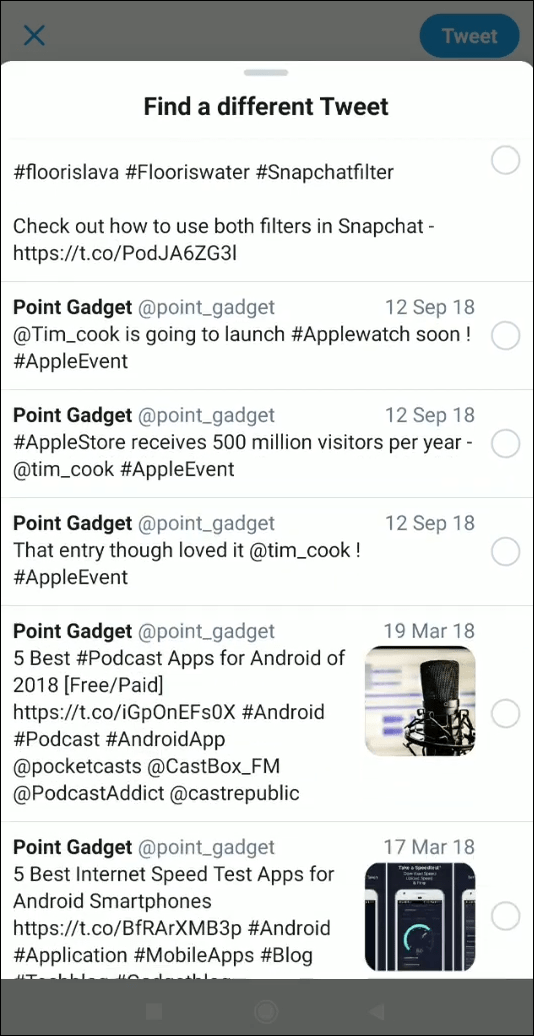
- Voer je nieuwe Tweet in en tik op het publicatiepictogram om deze met je volgers te delen.
Bestaande tweets toevoegen aan een thread op de iPhone
Als u een iOS-gebruiker bent, heeft u in eerste instantie mogelijk problemen gehad met deze nieuwe functie. Het werkt nu echter naadloos, dus je kunt ook op een eenvoudigere manier nieuwe opmerkingen toevoegen aan je oude Tweets.
- Start Twitter op je telefoon of tablet en log in.
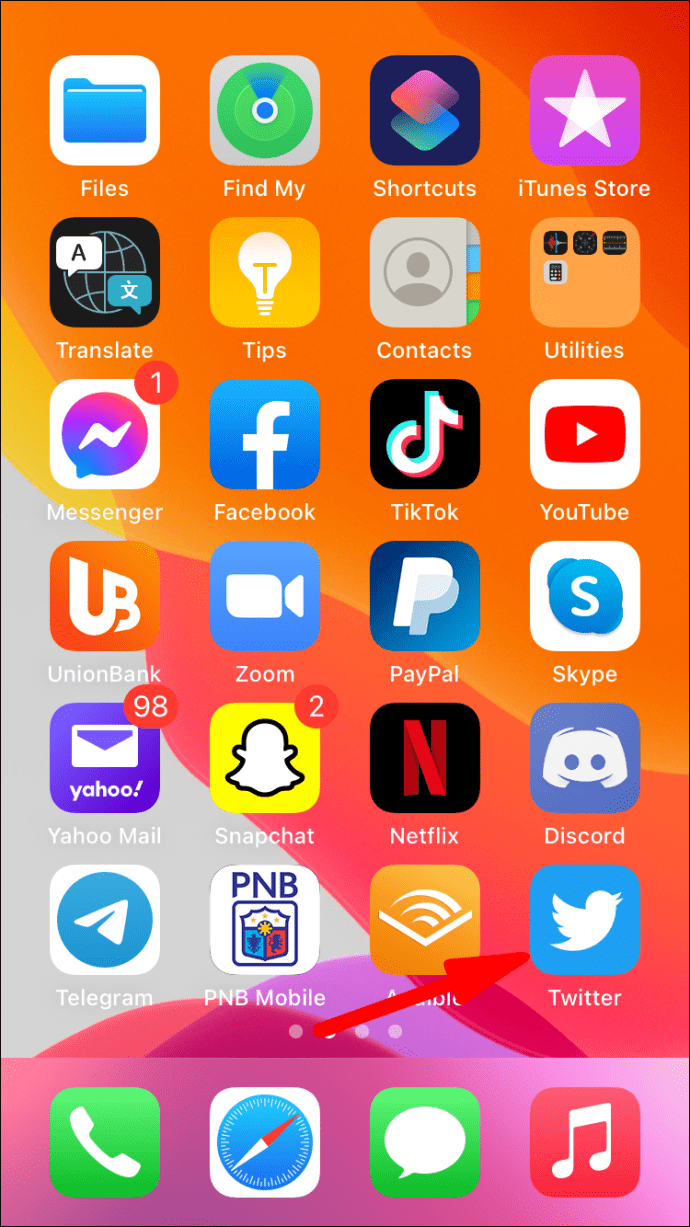
- Selecteer het pictogram "Opstellen" (het plusteken en een veertje) om een nieuwe Tweet in te voeren.
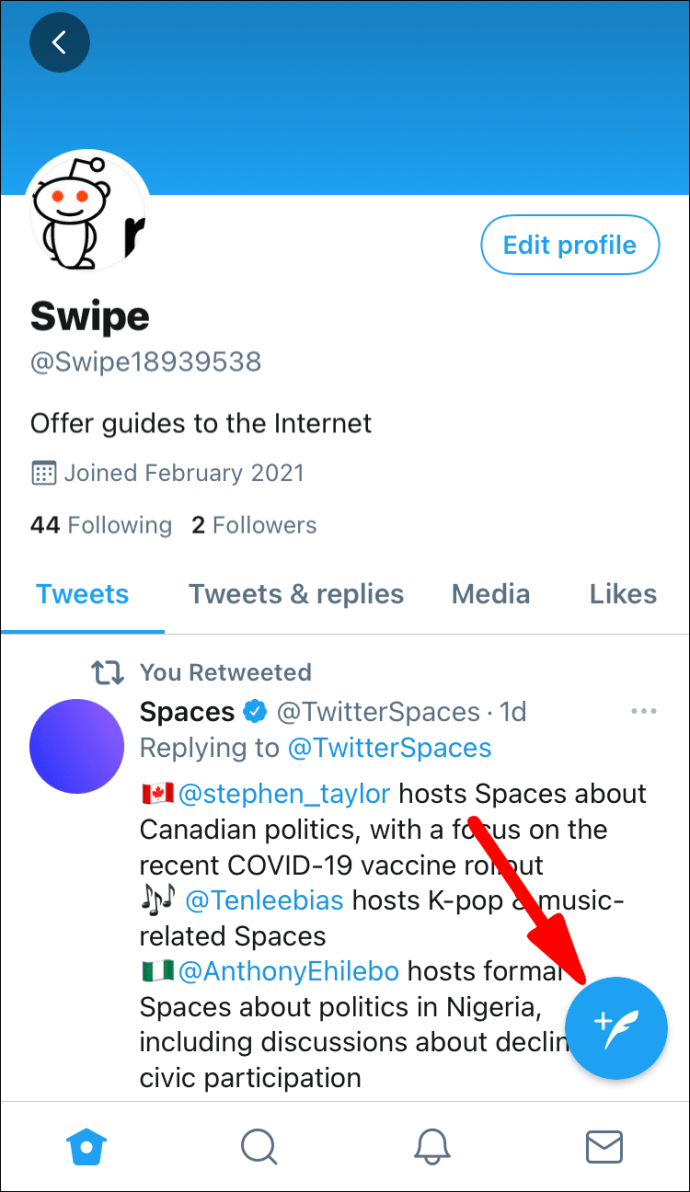
- Veeg omlaag om de optie "Continue Thread" weer te geven en tik erop.
- Zoek een discussielijn waaraan je de nieuwe Tweet wilt toevoegen.
- Als je klaar bent met typen, tik je op 'Tweet' om de nieuwste toevoeging aan je bestaande thread te publiceren.
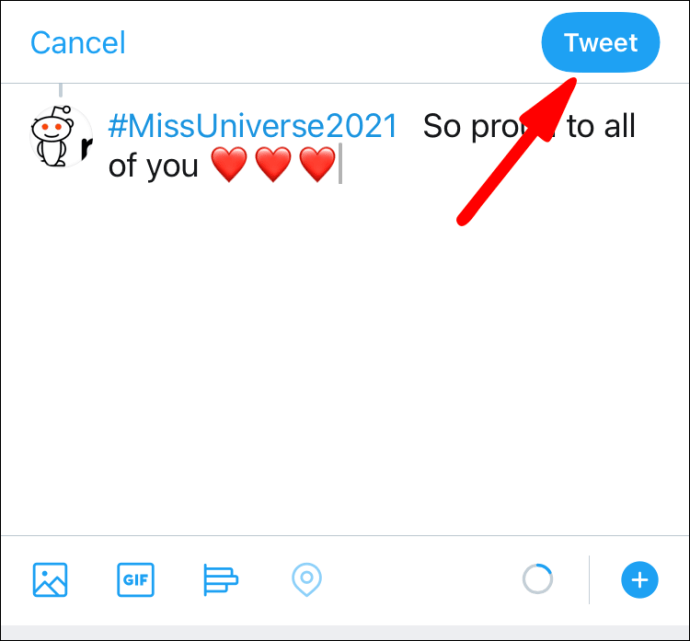
Een Twitter-thread maken
Door discussielijnen op Twitter te maken, kun je je uitgebreide gedachten op een nettere manier met elkaar verbinden. Hier is een herinnering voor het maken van een thread.
Houd er rekening mee dat er een ongeschreven regel is die het markeren van je Tweets als 1/5 (wat betekent 1 van 5), 2/5 (2 van 5), enz., het gemakkelijker maakt om de draad te volgen.
- Open je Twitter-app of ga in een browser naar de officiële website.
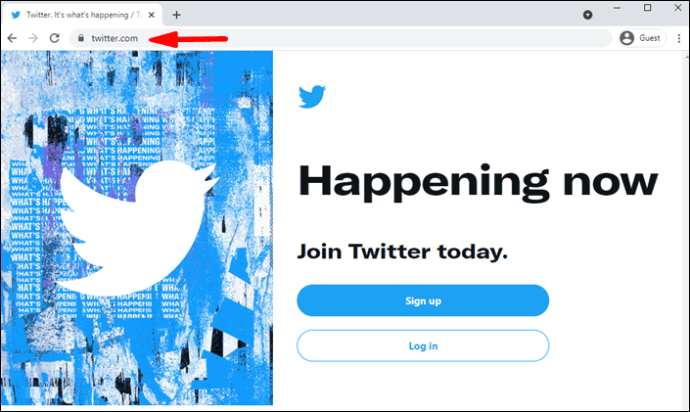
- Log in op uw account en selecteer het pictogram "Opstellen" om een nieuwe Tweet te maken.
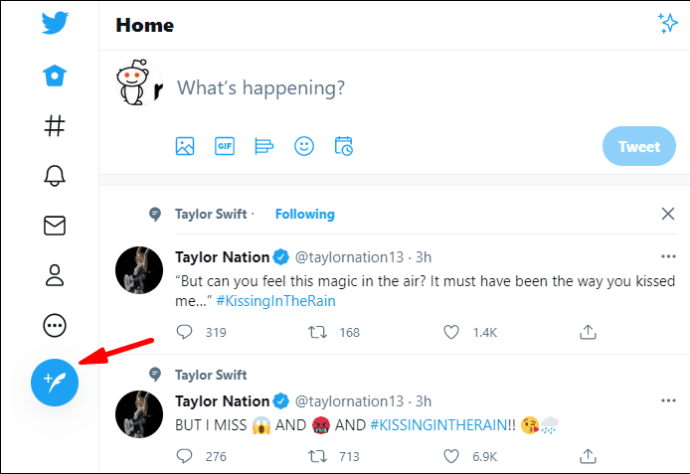
- Voer de eerste Tweet van je thread in. Je ziet meteen wanneer je de tekenlimiet overschrijdt, omdat dat deel van de Tweet wordt gemarkeerd.
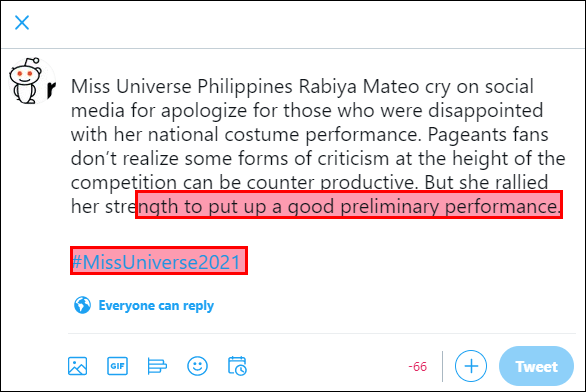
- Als je klaar bent met de eerste Tweet, zie je een klein blauw plusteken in de rechterbenedenhoek van het venster, net boven je toetsenbord.
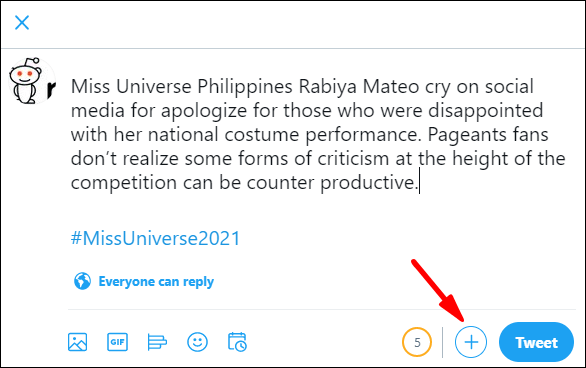
- Klik of tik erop en voeg een nieuwe Tweet toe aan je gesprek. Herhaal deze stap meerdere keren totdat u klaar bent met uw draad.
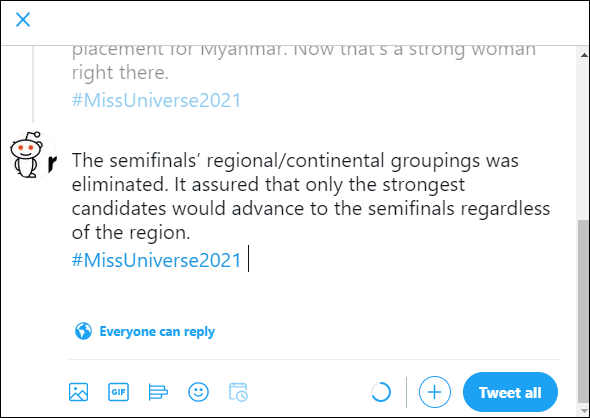
- Wanneer u klaar bent met het typen van de laatste Tweet, selecteert u 'Alles tweeten' om uw thread te publiceren.
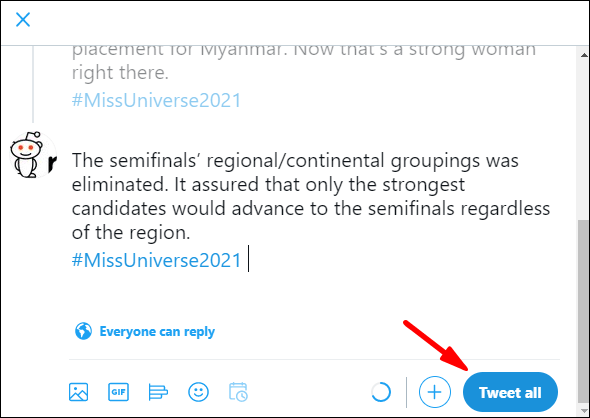
Op deze manier publiceert u meerdere Tweets tegelijk in plaats van ze één voor één te posten. Ze verschijnen in een thread en zijn logischer voor uw volgers om te delen op hun feeds.

Hoe maak je een Tweetstorm aan
Twitter heeft enkele jaren geleden threads gelanceerd, hoewel veel mensen deze nog steeds 'tweetstorms' noemen, een term die een negatieve connotatie kan hebben. Wat bedoelen we?
Welnu, aangezien het aantal Tweets in een tweetstorm wel 25 kan zijn, zullen veel Twitter-gebruikers gebruikers die zo'n tweetstorm ontketenen vertellen om gewoon "een blog te krijgen". Het hele punt van dit sociale platform is om korte formulieren te plaatsen, maar de tweetstorms lijken rechtstreeks tegen deze 'regel' in te gaan. Om nog maar te zwijgen van het feit dat Twitter de tekenlimiet voor een Tweet heeft verhoogd van 140 naar 280.
Tweetstormen beginnen in de meeste gevallen met een cijfer en een schuine streep, zodat ze gemakkelijker te volgen zijn. U kunt er een maken door dezelfde stappen te volgen die worden gebruikt voor het maken van threads, omdat dit hetzelfde is. Het belangrijkste verschil is dat andere mensen kunnen deelnemen aan een thread, terwijl een tweetstorm door één gebruiker wordt gemaakt.
Aanvullende veelgestelde vragen
Heeft u meer vragen? Hier zijn een paar veelgestelde vragen. Mogelijk vindt u hier uw antwoord.
Hoe voeg je nog een tweet toe aan een reactie?
Het proces is eenvoudig. Zoek de Tweet waarop je wilt reageren en doe het volgende:u003cbru003eu003cbru003e• Selecteer het antwoordpictogram (de wolkvormige).u003cbru003e• Je ziet een nieuw scherm verschijnen met de gebruikersnaam van de persoon aan wie je' re replying.u003cbru003e• Voer uw Tweet in het overeenkomstige veld in en post door op de knop "Beantwoorden" te tikken of te klikken.
Hoe citeer je een tweet uit een andere tweet?
Vroeger retweeten we Tweets van andere gebruikers met en zonder quotes, maar Twitter kwam in augustus 2020 met een nieuw idee. Quotes met reacties zijn nu een heel ander onderdeel. Je hebt een aparte optie als je iemands Tweet wilt retweeten met je opmerking. Je kunt ook het aantal Quote Tweets zien onder je Tweet.u003cbru003eAls je een Tweet tegenkomt die iemand die je volgt heeft geciteerd en je wilt deze ook delen, dan kun je dat doen door op de originele Tweet te klikken of erop te tikken. Als deze gebruiker zijn profiel op privé heeft ingesteld, moet je hem eerst een volgverzoek sturen.
Uw Twitter-herinneringen nieuw leven inblazen
Het bekijken van je allereerste Tweet of het voortzetten van een oude thread over een belangrijk onderwerp is nu eenvoudiger dan ooit tevoren. Een paar tikken of klikken en - voila! Je hebt het gesprek weer geopend en je kunt nieuwe waardevolle informatie voor je volgers toevoegen.
Vind je het leuk om deel te nemen aan discussies op Twitter? Hoe zit het met het maken van tweetstorms? Deel uw ervaring in de opmerkingen hieronder.